SSL configureren voor ODBC-clienttoegang tot SAP HANA
Als u verbinding maakt met een SAP HANA-database vanuit Power Query Online, moet u mogelijk verschillende eigenschapswaarden instellen om verbinding te maken. Deze eigenschappen kunnen de SSL-cryptoprovider, een SSL-sleutelarchief en een SSL-vertrouwensarchief zijn. Mogelijk moet de verbinding ook worden versleuteld. In dit geval kunt u de ODBC-gegevensbrontoepassing Beheer istrator die bij Windows wordt geleverd, gebruiken om deze eigenschappen in te stellen.
In Power BI Desktop en Excel kunt u deze eigenschappen instellen wanneer u zich voor het eerst aanmeldt met de Power Query SAP HANA-databaseconnector. De selectie van het servercertificaat valideren in het dialoogvenster Verificatie is standaard ingeschakeld. U kunt vervolgens waarden invoeren in de eigenschappen van de SSL-cryptoprovider, het SSL-sleutelarchief en het SSL-vertrouwensarchief in dit dialoogvenster. Alle validatieservercertificaatselecties in het dialoogvenster Verificatie in Power BI Desktop en Excel zijn echter optioneel. Ze zijn optioneel als u ODBC-gegevensbron wilt gebruiken Beheer istrator om ze in te stellen op stuurprogrammaniveau.
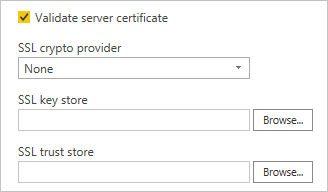
Notitie
U moet het juiste SAP HANA ODBC-stuurprogramma (32-bits of 64-bits) hebben geïnstalleerd voordat u deze eigenschappen kunt instellen in ODBC-gegevensbron Beheer istrator.
Als u ODBC-gegevensbron gaat gebruiken Beheer istrator om de SSL-cryptoprovider, het SSL-sleutelarchief en het SSL-vertrouwensarchief in Power BI of Excel in te stellen, schakelt u het selectievakje Servercertificaat valideren uit wanneer het dialoogvenster Verificatie wordt weergegeven.
Als u ODBC-gegevensbron wilt gebruiken Beheer istrator voor het instellen van de validatieservercertificaatselecties:
Selecteer in de Windows-Startmenu Windows Beheer istratieve hulpprogramma's>ODBC-gegevensbronnen. Als u een 32-bits versie van Power BI Desktop of Excel gebruikt, opent u ODBC-gegevensbronnen (32-bits), anders opent u ODBC-gegevensbronnen (64-bits).
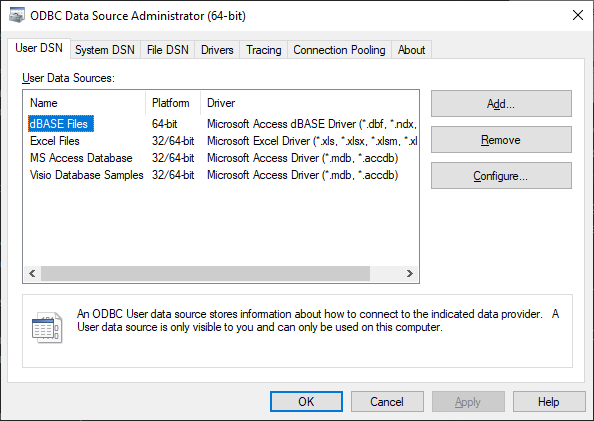
Selecteer Toevoegen op het tabblad Gebruikers-DSN.
Selecteer in het dialoogvenster Nieuwe gegevensbron maken het HDBODBC-stuurprogramma en selecteer vervolgens Voltooien.
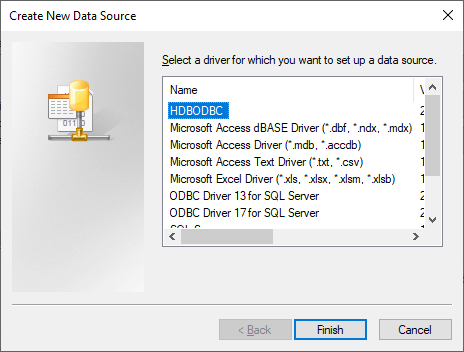
Voer in het dialoogvenster ODBC-configuratie voor SAP HANA een gegevensbronnaam in. Voer vervolgens uw server- en databasegegevens in en selecteer Het TLS/SSL-certificaat valideren.
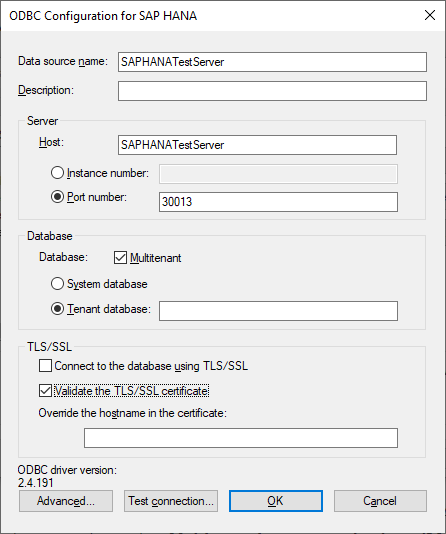
Selecteer de knop Geavanceerd .
Selecteer in het dialoogvenster Geavanceerde ODBC Verbinding maken ion Property Setup de knop Toevoegen.
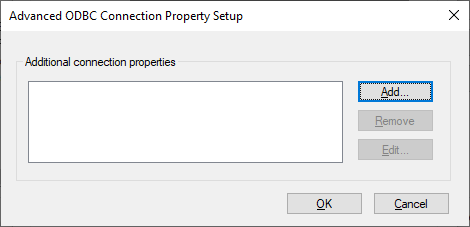
Voer in het dialoogvenster Eigenschap toevoegen/wijzigen Verbinding maken ion sslCryptoProvider in het tekstvak Eigenschap in.
Voer in het tekstvak Waarde de naam in van de cryptoprovider die u gaat gebruiken: sapcrypto, commoncrypto, openssl of mscrypto.
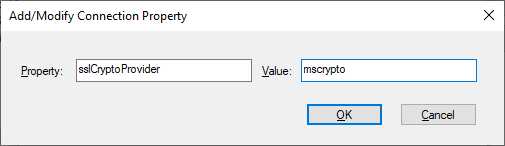
Selecteer OK.
U kunt indien nodig ook de optionele eigenschappen en waarden van sslKeyStore en sslTrustStore toevoegen. Als de verbinding moet worden versleuteld, voegt u ENCRYPT toe als de eigenschap en TRUE als de waarde.
Selecteer OK in het dialoogvenster Geavanceerde ODBC-Verbinding maken ioneigenschap instellen.
Als u de verbinding wilt testen die u hebt ingesteld, selecteert u De verbinding testen in het dialoogvenster ODBC-configuratie voor SAP HANA .
Wanneer de testverbinding is voltooid, selecteert u OK.
Zie Eigenschappen van TLS/SSL-configuratie aan serverzijde voor externe communicatie (JDBC/ODBC) voor meer informatie over de eigenschappen van de SAP HANA-verbinding.
Notitie
Als u Servercertificaat valideren selecteert in het dialoogvenster SAP HANA-verificatie in Power BI Desktop of Excel, overschrijft alle waarden die u invoert in SSL-cryptoprovider, SSL-sleutelarchief en SSL-vertrouwensarchief in het dialoogvenster verificatie alle selecties die u hebt ingesteld met odbc-gegevensbron Beheer istrator.